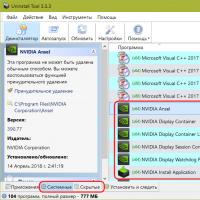Acronis ne voit pas le disque dur : instructions pour résoudre le problème. Connecter un SSD à l'aide d'Acronis Acronis ne voit pas la taille du disque SSD
Le logiciel Acronis est conçu pour effectuer toutes sortes de manipulations utiles avec les disques, en créant des copies, des images système, des lecteurs flash amorçables et de récupération. La chose est absolument merveilleuse et irremplaçable dans l’industrie informatique. Mais le programme a une organisation mentale assez délicate et il y a souvent des cas désagréables où Acronis ne voit pas le disque dur.
Hier, vous avez créé un disque de sauvegarde. Et aujourd'hui, le programme montre qu'aucun lecteur n'est installé sur votre ordinateur. De quel genre de bugs s'agit-il ? Il est possible que quelque chose ait été corrompu dans le programme lui-même.
Essayez de supprimer complètement le programme, avec tous les paramètres et fichiers temporaires. Un bon nettoyage peut être effectué à l'aide du programme de désinstallation du développeur IoBit. Ce programme supprime non seulement les applications installées, mais crée également des points de restauration, au cas où. Et, plus important encore, IoBit Uninstaller effectue une analyse approfondie du système pour rechercher tous les restes du logiciel récemment supprimé.
Par conséquent, après une telle suppression, vous effectuerez une installation « propre » du logiciel à partir de zéro. Cela est nécessaire pour que lors du processus d'installation standard, il soit possible de configurer correctement tous les paramètres qui pourraient être accidentellement réinitialisés. En raison de ces échecs dans les installations, Acronis ne fonctionnait pas correctement.
Installez la dernière version
Si le programme ne trouve pas les disques durs seulement parfois, il se peut que la version la plus stable du programme ne soit pas installée. Essayez toujours de trouver et de télécharger le dernier fichier d'installation - les développeurs travaillent constamment pour éliminer les erreurs et les bugs. C'est pourquoi les nouvelles versions fonctionnent toujours mieux. Cependant, il existe également des malentendus ennuyeux avec les mises à jour. Dans ce cas, il est utile de conserver le programme d'installation de l'une des versions précédentes du programme fonctionnant de manière fiable dans un endroit sûr.
Si vous savez ce qu'est le BIOS, vous pouvez essayer d'accéder aux paramètres et essayer de modifier la méthode de connexion SATA. Si le BIOS lui-même voit les disques durs, mais pas Acronis, essayez d'abord de définir le mode AHCI. Si cela ne résout pas le problème, passez en mode IDE. Selon la version du système d'exploitation, il peut y avoir différentes options.
Si vous utilisez un ordinateur portable, connectez le chargeur pour que l'ordinateur soit en mode de chargement - Acronis consomme beaucoup d'énergie. Si après le passage en mode IDE tout est devenu normal, utilisez le programme pour effectuer toutes les manipulations nécessaires, et surtout, n'oubliez pas de remettre les paramètres en mode AHCI.
Après avoir installé de nouvelles versions du logiciel, Acronis ne voit plus le disque dur ? Il est alors possible qu'il y ait soit une infection virale, soit des problèmes de connexion physique des disques. Essayez de remplacer le câble de connexion, vérifiez que l'alimentation fonctionne correctement.
Dans de rares cas, le disque dur lui-même tombe en panne de manière inattendue. Encore une fois, cela est probablement dû à une infection virale. Dans ce cas, vous devez exécuter l'option de test dans le BIOS pour savoir si les disques sont en état de fonctionnement.
Vérifiez votre ordinateur pour une infection virale
Tout d’abord, effectuez une analyse approfondie de votre système avec votre antivirus. Cela prend beaucoup de temps. Il est fort possible que certains logiciels malveillants interfèrent avec le fonctionnement normal des logiciels installés sur l'ordinateur.
Téléchargez Dr. Web CureIt. Enregistrez sur un lecteur flash. Après cela, démarrez l'ordinateur en mode sans échec, effectuez la désinfection à l'aide de l'utilitaire Dr.Web CureIt, si le problème était réellement dû à des virus, après la procédure de nettoyage, Acronis devrait commencer à fonctionner normalement.
Les programmes de cette série sont eux-mêmes difficiles à comprendre, à configurer et à gérer. Et effectuer toute opération avec des périphériques de stockage comporte toujours un certain degré de risque. Les moindres erreurs d'installation peuvent facilement détruire complètement non seulement le système d'exploitation Windows, qui peut être réinstallé, mais également causer des dommages irréparables à une unité système coûteuse.
Par conséquent, si vous êtes un utilisateur novice et n'avez aucune expérience avec la partie technique d'un ordinateur personnel, il est préférable de ne pas expérimenter, mais de demander l'aide de spécialistes. Pour les débutants qui souhaitent tout apprendre par leurs propres essais et erreurs, nous pouvons recommander d'acheter un ordinateur d'occasion bon marché et de l'expérimenter. Il n'y aura alors pas de grandes pertes si l'appareil est détruit pendant les expériences.
En fait, il n'y a pas de réponses absolument exactes aux raisons pour lesquelles Acronis ne voit pas le disque dur et comment résoudre ce problème. Dans chaque cas, vous devez vérifier les options, faire des hypothèses et aborder sous différents angles.
Souvent, le logiciel cesse de voir le disque dur lorsqu'il tente de démarrer l'ordinateur à partir d'un disque de récupération précédemment créé. Si vous avez déjà créé une sauvegarde du système, puis formaté les disques durs de votre ordinateur, Acronis peut générer une erreur dans la recherche.
Dans ce cas, vous devez à nouveau accéder aux paramètres du BIOS et voir si tout y est correctement installé. Les règles générales pour trouver une solution à un problème sont :
Installez la dernière version d'Acronis.
Analysez le système d'exploitation et les disques à la recherche de virus.
Assurez une alimentation électrique optimale à votre ordinateur.
Vérifiez le mode de connexion SATA.
Le logiciel Acronis est conçu pour effectuer toutes sortes de manipulations utiles avec les disques, en créant des copies, des images système, des lecteurs flash amorçables et de récupération. La chose est absolument merveilleuse et irremplaçable dans l’industrie informatique. Mais le programme a une organisation mentale assez délicate et il y a souvent des cas désagréables où Acronis ne voit pas le disque dur.
Hier, vous avez créé un disque de sauvegarde. Et aujourd'hui, le programme montre qu'aucun lecteur n'est installé sur votre ordinateur. De quel genre de bugs s'agit-il ? Il est possible que quelque chose ait été corrompu dans le programme lui-même.
Essayez de supprimer complètement le programme, avec tous les paramètres et fichiers temporaires. Un bon nettoyage peut être effectué à l'aide du programme de désinstallation du développeur IoBit. Ce programme supprime non seulement les applications installées, mais crée également des points de restauration, au cas où. Et, plus important encore, IoBit Uninstaller effectue une analyse approfondie du système pour rechercher tous les restes du logiciel récemment supprimé.
Par conséquent, après une telle suppression, vous effectuerez une installation « propre » du logiciel à partir de zéro. Cela est nécessaire pour que lors du processus d'installation standard, il soit possible de configurer correctement tous les paramètres qui pourraient être accidentellement réinitialisés. En raison de ces échecs dans les installations, Acronis ne fonctionnait pas correctement.
Installez la dernière version
Si le programme ne trouve pas les disques durs seulement parfois, il se peut que la version la plus stable du programme ne soit pas installée. Essayez toujours de trouver et de télécharger le dernier fichier d'installation - les développeurs travaillent constamment pour éliminer les erreurs et les bugs. C'est pourquoi les nouvelles versions fonctionnent toujours mieux. Cependant, il existe également des malentendus ennuyeux avec les mises à jour. Dans ce cas, il est utile de conserver le programme d'installation de l'une des versions précédentes du programme fonctionnant de manière fiable dans un endroit sûr.
Si vous savez ce qu'est le BIOS, vous pouvez essayer d'accéder aux paramètres et essayer de modifier la méthode de connexion SATA. Si le BIOS lui-même voit les disques durs, mais pas Acronis, essayez d'abord de définir le mode AHCI. Si cela ne résout pas le problème, passez en mode IDE. Selon la version du système d'exploitation, il peut y avoir différentes options.

Si vous utilisez un ordinateur portable, connectez le chargeur pour que l'ordinateur soit en mode de chargement - Acronis consomme beaucoup d'énergie. Si après le passage en mode IDE tout est devenu normal, utilisez le programme pour effectuer toutes les manipulations nécessaires, et surtout, n'oubliez pas de remettre les paramètres en mode AHCI.
Après avoir installé de nouvelles versions du logiciel, Acronis ne voit plus le disque dur ? Il est alors possible qu'il y ait soit une infection virale, soit des problèmes de connexion physique des disques. Essayez de remplacer le câble de connexion, vérifiez que l'alimentation fonctionne correctement.
Dans de rares cas, le disque dur lui-même tombe en panne de manière inattendue. Encore une fois, cela est probablement dû à une infection virale. Dans ce cas, vous devez exécuter l'option de test dans le BIOS pour savoir si les disques sont en état de fonctionnement.
Vérifiez votre ordinateur pour une infection virale
Tout d’abord, effectuez une analyse approfondie de votre système avec votre antivirus. Cela prend beaucoup de temps. Il est fort possible que certains logiciels malveillants interfèrent avec le fonctionnement normal des logiciels installés sur l'ordinateur.
Téléchargez Dr. Web CureIt. Enregistrez sur un lecteur flash. Après cela, démarrez l'ordinateur en mode sans échec, effectuez la désinfection à l'aide de l'utilitaire Dr.Web CureIt, si le problème était réellement dû à des virus, après la procédure de nettoyage, Acronis devrait commencer à fonctionner normalement.

Les programmes de cette série sont eux-mêmes difficiles à comprendre, à configurer et à gérer. Et effectuer toute opération avec des périphériques de stockage comporte toujours un certain degré de risque. Les moindres erreurs d'installation peuvent facilement détruire complètement non seulement le système d'exploitation Windows, qui peut être réinstallé, mais également causer des dommages irréparables à une unité système coûteuse.
Par conséquent, si vous êtes un utilisateur novice et n'avez aucune expérience avec la partie technique d'un ordinateur personnel, il est préférable de ne pas expérimenter, mais de demander l'aide de spécialistes. Pour les débutants qui souhaitent tout apprendre par leurs propres essais et erreurs, nous pouvons recommander d'acheter un ordinateur d'occasion bon marché et de l'expérimenter. Il n'y aura alors pas de grandes pertes si l'appareil est détruit pendant les expériences.
En fait, il n'y a pas de réponses absolument exactes aux raisons pour lesquelles Acronis ne voit pas le disque dur et comment résoudre ce problème. Dans chaque cas, vous devez vérifier les options, faire des hypothèses et aborder sous différents angles.
Souvent, le logiciel cesse de voir le disque dur lorsqu'il tente de démarrer l'ordinateur à partir d'un disque de récupération précédemment créé. Si vous avez déjà créé une sauvegarde du système, puis formaté les disques durs de votre ordinateur, Acronis peut générer une erreur dans la recherche.
Dans ce cas, vous devez à nouveau accéder aux paramètres du BIOS et voir si tout y est correctement installé. Les règles générales pour trouver une solution à un problème sont :
- Installez la dernière version d'Acronis.
- Analysez le système d'exploitation et les disques à la recherche de virus.
- Assurez une alimentation électrique optimale à votre ordinateur.
- Vérifiez le mode de connexion SATA.
J'ai installé mon premier SSD il y a presque un an et j'y ai immédiatement transféré le système. Cependant, le moment était venu d’étendre la mémoire et je ne voulais pas me séparer de la vitesse des programmes. Je suis arrivé à la conclusion qu'il était nécessaire d'installer un deuxième disque et, bien sûr, le choix s'est porté sur un SSD. J'ai examiné plusieurs options et j'ai opté pour OCZ Trion 150.
Je l'ai inséré et connecté le disque à la carte mère. Il n'y a rien de nouveau ici, mais une fois le système démarré, il ne vous montrera plus le disque. Il n’y a pas lieu de s’inquiéter à ce sujet, c’est comme ça que ça devrait être. Le système le voit, mais ne peut pas l'initialiser (je l'ai écrit plus tôt). Il existe un très bon programme pour ce cas appelé Directeur de disque Acronis. Il peut être téléchargé sur le site officiel. Le problème est qu'avec la version d'essai, il ne sera pas possible de diviser le disque en volumes dont nous avons besoin, nous devrons donc installer la version payante.
![]()
Si vous avez déjà connecté le lecteur à la carte mère et à l'alimentation, installé et activé Directeur de disque Acronis, alors vous pouvez commencer à travailler ().
Tout d'abord, lançons Directeur de disque Acronis, sélectionnez notre disque. Le nouveau champ affiche des informations indiquant qu'il n'a pas été initialisé. Ensuite, faites un clic droit sur le bloc qui symbolise Disque 2. Dans le menu qui s'ouvre, sélectionnez "initialiser".
Après cela, une fenêtre apparaît, définissez les paramètres, puis cliquez sur "D'ACCORD". Le programme lui-même effectuera les opérations nécessaires et initialisera le disque.
Nous devons maintenant partitionner l'espace disque et créer un volume afin de pouvoir commencer à utiliser le disque. Faites à nouveau un clic droit sur le bloc qui symbolise Disque 2, et choisissez la seule option "Créer un volume".
Puis dans la fenêtre qui s'ouvre, sélectionnez "Base" et cliquez sur suivant. Nous serons transférés vers une autre fenêtre dans laquelle nous devons marquer "Pas occupé" Au chapitre Disque 2. Et cliquez à nouveau sur le bouton "Plus loin". Dans la nouvelle section, il nous est demandé d'effectuer les réglages nécessaires, par exemple, nous pouvons sélectionner la lettre de lecteur appropriée. Une fois que tout est configuré, n'hésitez pas à cliquer "Complet". Cependant, ce n'est pas tout.
Il est maintenant conseillé de formater le disque. Pour cela, dans le même programme, sélectionnez une fonction dans la liste "Format". Pour finir, il suffit d'appuyer sur le bouton "Appliquer les opérations en attente". Après cela, une fenêtre apparaîtra dans laquelle vous devrez cliquer sur le bouton "Continuer". Vous pouvez désormais commencer à utiliser le nouveau disque à son plein potentiel.
Bonjour administrateur, je veux transférer Windows 7 d'un disque dur ordinaire vers un SSD. J'ai lu vos articles et Paragon Migrate OS to SSD 3.0, mais je n'ai pas ces programmes, mais Acronis True Image 11. Question : est-il possible de transférer Windows 7 vers un SSD à l'aide d'Acronis True Image 11 ? Le fait est que rien ne fonctionne chez moi et rien n'est transféré sur le SSD ! Il existe des instructions superficielles sur ce sujet sur Internet sans captures d'écran, mais elles ne m'aident pas.
Administrateur, j'ai une demande impudique à vous adresser, j'en suis sûr, au travail, vous transférez probablement périodiquement Windows 7, 8 vers des clients d'un disque dur ordinaire vers un disque SSD et ne le faites PAS sur une machine virtuelle, mais sur ordinateurs normaux, pourriez-vous tout documenter ? À l'aide d'un appareil photo ordinaire, je veux voir comment Windows est transféré d'une vis ordinaire vers un SSD « en direct » !
Comment transférer Windows 7, 8 d'un disque dur ordinaire vers un SSD à l'aide d'Acronis True Image
Bonjour les amis, de quoi parle-t-on ? Bien sûr, je peux capturer le processus pour voustransférer Windows 8 vers SSD à l'aide de photographies ordinaires.
- Note à vous : il existe un article similaire sur le site, dans lequel je fais la même chose, mais uniquement en utilisant l'opération de clonage -.
- Si l'article vous intéresse, visitez la section spéciale où vous pourrez trouver d'un périphérique de stockage à un autre.
Mais je tiens à dire que le programme Acronis True Image et même une version pas entièrement nouvelle du programme peuvent produire la même chose. Je vais vous le démontrer aujourd'hui, comme l'a dit notre lecteur, en direct, et pas de machines virtuelles !
- Dans cet article, nous avons utilisé le disque de démarrage Acronis True Image 2011, puisque nous allons transférer Windows 8.1 installé sur un disque dur avec un format de table de partition MBR standard. Si votre disque dur a un format de table de partition GPT standard, utilisez la version du programme pour transférer , 2014, 2015, mais l'interface de contrôle dans ces versions est exactement la même que dans cet article.Toute la différence entre GPT et MBR est décrite dans notre article .
Il y a un mois, un bon jour, un camarade de classe est venu à mon travail tôt le matin et s'est plaint d'un problème.
Un de mes amis est un photographe vidéo et dispose d'une grande variété de programmes de traitement vidéo, sonore et photo installés sur son ordinateur. En général, l'ordinateur fonctionne bien, mais récemment, le disque dur a commencé à grincer et à taper, et très souvent, Windows 8 a commencé à vérifier lui-même (lecteur C :) les erreurs au démarrage, et ce processus prend parfois environ 15 minutes.
La réinstallation du système d'exploitation n'a rien donné, et elle a également duré plusieurs jours à cause de programmes spécifiques : Adobe Premier Pro, Adobe After Effects, Pinnacle Studio, et de nombreux filtres spéciaux qu'il fallait encore trouver sur Internet. Bref, tout ce problème avec la vis n'a pas permis à mon vieil ami de travailler normalement ; il ne pouvait même pas imaginer qu'un tel problème avec un disque dur puisse demander autant d'efforts et de nerfs. En fin de compte, il a décidé qu'il lui suffisait de changer le disque dur et de réinstaller le système d'exploitation. Ce qu'il faut faire?
J'ai dû me rendre chez un ami, emportant avec moi un disque SSD Kingston HyperX 3K de 120 Go, sur lequel j'ai décidé de simplement transférer le Windows 8 de mon ami, l'ancien disque dur pouvant être utilisé comme stockage de fichiers.
L'analyse du disque dur problématique sur le site avec le programme Victoria a révélé un petit nombre de défauts, mais ils n'ont été réaffectés ni depuis Windows ni sous DOS, la récupération s'est terminée par une erreur ;
Le disque dur de mon ami Samsung : HD403LJ d'une capacité de 400 Go était divisé en deux sections : Disque C : - 155 Go avec le système d'exploitation Windows 8 et disque D : d'une capacité de 220 Go. J'ai également connecté un SSD Kingston HyperX 3K de 120 Go et mon disque dur USB portable WDC de 1 To à l'ordinateur.




Disque C : - 155 Go avec tous les autres fichiers et programmes occupaient 140 Go et j'ai décidé de ne rien réinstaller, mais simplement de transférer Windows 8 sur un nouveau disque SSD, mais le SSD faisait 120 Go et j'ai conseillé à un ami de le supprimer tout ce qui est inutile du lecteur C : , par conséquent, seuls tous les programmes nécessaires sont restés sur le lecteur C : et nous avons transféré des photos, de la musique et des fichiers de projet Adobe Premier Pro vers le lecteur H : à moitié vide.
Donc, le lecteur C : avec Windows 8 et tous les programmes installés est devenu 74 Go, on va transférer tout ça sur un SSD en utilisant le bon vieux Acronis True Image.

Remarque : Avant de continuer, supprimez toutes les partitions du SSD.



Nous travaillerons à partir du disque de démarrage du programme ou à partir d'un lecteur flash. Vous pouvez créer un disque de démarrage ou un lecteur flash dans le programme lui-même ou en utilisant notre article.
1. Téléchargez sur votre ordinateur à partir d'un disque de démarrage ou d'un lecteur flash Acronis True Image

Dans la fenêtre principale d'Acronis True Image 11, sélectionnez
Sauvegarde. Disques.

Rubriques archivées.
Dans la fenêtre qui apparaît, nous voyons trois disques :
Disque 1. Mon disque dur USB portable WD.
Disque 2. Il n'y a aucune partition sur le SSD.
Disque 3. Disque dur Samsung : HD403LJ (à partir duquel nous transférons Windows 8). Pour l'inclure dans la sauvegarde, cochez la case sur le disque dur Samsung : Partition cachée HD403LJ Système Réservé, volume 350 Mo, le but principal de la partition cachée est de stocker les fichiers téléchargés Windows 7 ou Windows 8 qui lui ont été attribués le C : lecteur, dans le système d'exploitation lui-même, cette partition n'a pas de lettre et n'est visible que dans la gestion des disques.
Clic gauche pour agrandir l'image


Ici, nous sélectionnons mon disque dur externe sous la lettre D : sur le côté gauche de la fenêtre, les fichiers qu'il contient sont affichés sur le côté droit de la fenêtre, il est donc assez difficile de s'y tromper.


Commencer

Une sauvegarde Windows 8 est en cours de création, que nous transférerons sur un SSD.

La sauvegarde Windows 8 a été créée !

Transfert Windows 8 de la sauvegarde sur SSD
Mes amis, maintenant vous et moi devons éteindre l'ordinateur et déconnecter l'ancien disque dur Samsung : HD403LJ immédiatement après l'avoir transféré, vous pouvez le reconnecter.
En conséquence, nous aurons un disque SSD Kingston HyperX 3K et mon disque dur portable WD USB dans l'unité centrale,

Eh bien, dans le lecteur se trouve un disque de démarrage avec le programme Acronis True Image 11 ou un lecteur flash amorçable avec ce programme.
Allumez l'ordinateur et redémarrez à partir de la clé USB amorçable ou du disque Acronis True Image.

Récupération. Disques.


On retrouve notre sauvegarde sur le lecteur D : de mon disque dur USB portable. Sélectionnez-le une fois avec le bouton gauche de la souris et cliquez sur OK.


Acronis True Image va restaurer la sauvegarde sur le disque dur exact à partir duquel elle a été réalisée - Samsung : HD403LJ, mais le programme ne sait pas encore qu'un SSD a déjà été préparé à la place.
Vérifiez la section cachée Système réservé (Réservé par le système), volume 350 Mo
Cochez la case MBR


Sélectionnez l'espace non alloué de notre disque SSD avec le bouton gauche de la souris et cliquez sur le bouton Accepter.


Encore une fois, sélectionnez l'espace non alloué de notre disque SSD avec le bouton gauche de la souris et cliquez sur le bouton Accepter.


Sélectionnez le disque cible pour la récupération MBR.
Sélectionnez notre disque SSD SSD et sélectionnez-le avec le bouton gauche de la souris, cliquez sur Suivant.

Commencer.

Le processus de déploiement de la sauvegarde sur le disque SSD commence et se termine avec succès.


Nous redémarrons, configurons le BIOS pour qu'il démarre à partir du disque SSD Kingston HyperX 3K et démarrons dans le Windows 8 transféré.


Le système d'exploitation se charge sensiblement plus rapidement. Entrez dans la gestion des disques. Le système d'exploitation Windows 8 a été transféré avec succès.

Je prévois la question : " Que se passe-t-il si vous connectez un ancien disque dur à un ordinateur ??"
Réponse : "Rien de grave ne se produira. Si dans le BIOS vous définissez le SSD comme premier périphérique à démarrer, l'ordinateur démarrera à partir du SSD. Si dans le BIOS vous définissez l'ancien disque dur Samsung : HD403LJ comme premier périphérique à démarrer. démarrera, puis l'ordinateur démarrera depuis Samsung : HD403LJ Lisez notre article -

En général, il est judicieux de créer une partition sur un ancien disque dur et d’y stocker des fichiers de données.
Au final, cela s'est passé complètement différemment, mon ami a acheté un autre disque dur de 1 To pour les données, et Samsung : HD403LJ m'a proposé de le prendre pour moi en souvenir et j'ai accepté.

Alignement correct des partitions SSD
Amis, après avoir transféré le système d'exploitation du disque dur vers le SSD, vous devez vérifier le bon alignement des partitions de disque par rapport à l'architecture SSD. Les partitions alignées garantissent des performances, une vitesse et une longévité maximales de votre SSD. Nous vérifierons l'exactitude de l'alignement des partitions à l'aide de l'utilitaire gratuit AS SSD Benchmark.
Lançons l'utilitaire. Dans le coin supérieur gauche, deux lignes doivent être vertes et le nombre de la deuxième ligne doit être divisible par 4, tout cela indique que les sections sont correctement alignées. Si tout se passe comme sur la capture d'écran, alors tout va bien avec les partitions.
Si le décalage est incorrect, les lignes seront rouges.
À l'aide du programme AS SSD Benchmark, vous pouvez tester votre SSD avec divers tests de lecture et d'écriture séquentiels. Pour exécuter le test, cliquez sur Démarrer. Pour vous amuser, testez également un simple disque dur et comparez les résultats. Le SSD sera en avance dans tous les tests.
En savoir plus à ce sujet dans notre article.

Mes amis, vous pouvez trouver sur Internet l'opinion selon laquelle vous devez toujours réinstaller Windows sur un disque SSD, mais vous ne pouvez pas transférer un système d'exploitation prêt à l'emploi et stable d'un disque dur ordinaire vers un SSD, car lorsque Windows est installé sur le disque dur, tous ses services sont donc lancés pour le fonctionnement du disque dur. Mais si vous transférez un tel système sur un SSD, de nombreux services non seulement ne vous aideront pas à travailler plus rapidement, mais contribueront en outre à l'usure rapide du nouveau SSD (par exemple, la défragmentation).
Je pense que ce n'est pas tout à fait correct, car la défragmentation notoire peut être désactivée, et je ne veux pas passer plusieurs jours sur une installation propre d'un système avec des centaines de programmes. Et pourquoi alors les fabricants de SSD produisent-ils eux-mêmes des utilitaires permettant de transférer un système d'exploitation d'un disque dur vers un SSD ?
J'ai personnellement transféré Windows fini sur un SSD à plusieurs reprises, par exemple, sur mon ordinateur de travail, j'ai transféré Windows 8 (je l'ai en tant que voyageur) d'un disque dur vers un SSD (capacité de 60 Go) il y a deux ans, puis j'ai transféré le même Windows sur un autre disque SSD (volume 120 Go), tout fonctionne si vite pour moi que je n'en ai pas besoin plus rapidement.
À l’avenir, bien sûr, nous installerons à nouveau le nouveau système d’exploitation sur le disque SSD.
L'article est pertinent pour toutes les versions du système d'exploitation, mais si sous XP, il était possible de copier l'intégralité du dossier Windows et de le transférer sur un nouveau support et avec de simples manipulations, tout commençait à fonctionner, alors transférer Windows 10 sur un lecteur SSD n'est pas si simple - puisque la licence est liée au matériel. La question peut se poser de savoir pourquoi vous devez passer à un disque SSD, la réponse est simple :
- La vitesse de lecture et d'écriture est très élevée ;
- le travail s'effectue en mode silencieux (silencieux);
- faible niveau de chauffage, car la génération de chaleur est minime.
Comme il existe de nombreuses options, voyons comment installer Windows 10 sur un disque SSD en le transférant par différents moyens.
HDD → disque SSD : outils Windows
Naturellement, nous ne pouvons pas contourner les outils Windows standard et nous tourner immédiatement vers des produits logiciels tiers. Il est donc possible de transférer Windows 10 sur un SSD à l’aide de la sauvegarde et de la récupération. Commençons.
- Faites un clic droit sur « Démarrer » → « Panneau de configuration »
- "Backup_and_restore" → sélectionnez ici "Create_system_image"


Sélectionnez un disque SSD pour graver l'image et avant de commencer à démarrer le système d'exploitation à partir d'une nouvelle image, vous devez déconnecter physiquement le disque dur afin qu'il n'y ait pas de conflits après le démarrage de Windows. Si vous envisagez d'utiliser votre disque dur à l'avenir, assurez-vous de le formater et de supprimer toutes les partitions, y compris celles masquées.
Transition vers ssd'shnik avec la norme GPT
Que faire lorsqu'un débutant a besoin de transférer sans douleur Windows 10 d'un disque dur vers un SSD standard gpt - vous devez installer le programme et réaliser vos projets en quelques clics. Ainsi, Macrium Reflect est une licence d'essai gratuite pour un usage domestique pendant 30 jours, le gros avantage est que les erreurs sont exclues, mais il y a une nuance - le programme n'est pas russifié.
Je souhaite faire une réservation tout de suite, si la fenêtre 10 n'affiche pas le nouveau disque ssd installé, il faut l'initialiser, on procède comme suit :
- +[R] → saisissez « diskmgmt.msc » sans les guillemets → ok.


- Faites un clic droit sur le disque non alloué → « Initialiser »

La vis est déjà affichée et nous devons commencer à transférer le système Windows 10 du disque dur vers le SSD. Lancez Macrium Reflect et tout est intuitivement simple, lorsque vous démarrez le programme pour la première fois, il vous proposera de créer un outil de récupération - un support de secours (disque ou clé USB), ici vous pouvez faire ce que vous souhaitez, nous sauterons cette étape :
- cochez la case « Ne me demandez plus » - ne me demandez plus → « Non »

- allez dans l'onglet "Create_a_backup" - pour créer une copie de sauvegarde → sélectionnez le disque avec le système d'exploitation → cliquez sur "Clone_this_disk" - c'est ainsi que nous commençons à cloner le disque dur

- Ensuite, vous devez marquer toutes les partitions qui doivent être transférées, n'oubliez pas le chargeur de démarrage, l'image de récupération, la partition système, etc.
- Un peu plus bas, cliquez sur « Select_a_disk_to_clone_to.. » → sélectionnez le ssd


- Pour la pureté de l'expérience, ils ont spécifié un disque avec un volume inférieur à celui requis et ont veillé à créer une partition supplémentaire au début du disque - en utilisant les paramètres d'usine standard comme exemple.

- Le programme a automatiquement raccourci la dernière partition et affiché le message « The_last_partition_has_been_shrunk_to_fit » - traduit littéralement « La dernière partition a été raccourcie pour s'adapter ».
- Nous cliquons sur « Suivant » sans consentement pour créer un calendrier de l'opération, nous n'en avons pas besoin, après quoi la fenêtre contiendra des informations sur les actions qui seront effectuées.

- « Terminer » → ok.
Une fois terminé, selon vos besoins, vous pouvez soit retirer la vis, soit la laisser stocker des données - préformatées, comme des films, de la musique, des photos - car c'est le type de fichier qu'il n'est pas recommandé de conserver sur un support solide. les pulsions de l’État. Redémarrez le système et définissez la valeur par défaut pour démarrer à partir du nouveau disque - le processus de migration vers le système d'exploitation SSD Windows 10 est terminé.
SSD au carré !
C'est un titre amusant pour une raison : nous allons transférer le système Windows 10 de SSD à SSD à l'aide du programme presque universel Acronis True Image WD Edition.
L'installation est assez rapide et sans difficultés particulières, on lance le logiciel et on démarre, mais on va d'abord dans la gestion des disques de Windows 10 et on vérifie si le système voit le disque ssd - si ce n'est pas le cas, vérifiez que la connexion et l'initialisation sont correct.
- "Outils" → "Clone_disk"

- "Clone_mode" → "Sélectionner manuellement" → "Suivant"

- Sélectionnez "Source_disk" - notre vis du système d'exploitation → "Suivant"

- Nous attribuons "Target_disk" - notre deuxième disque SSD → "Suivant"

Après cette étape, nous nous retrouverons dans la fenêtre « Exclure_files », ici nous sélectionnerons les fichiers dont nous n'avons pas besoin. De plus, à l'étape suivante, si nécessaire, vous pouvez modifier la structure du disque, puis vérifier toutes les positions - si tout est correct, cliquez sur "Procéder", après quoi un redémarrage sera nécessaire et au lieu de l'habituel, une fenêtre de programme avec le processus de clonage s'ouvrira. Une fois terminé, votre PC sera éteint, puis allumez-le et dans le BIOS, sélectionnez le démarrage par défaut à partir du disque SSD, voici une autre méthode simple que j'ai décrite - comment transférer Windows 10 sur un SSD sur un ordinateur portable
Cloner Windows du disque dur vers le SSD (mbr)
Le transfert du système d'exploitation Windows 10 vers un disque SSD peut être effectué à l'aide d'un nombre considérable de programmes ; il n'est pas possible de tous les examiner dans un seul article - nous allons donc maintenant prêter attention à un autre assez courant et simple - Aomei. Assistant de partition édition standard. Le logiciel a une licence gratuite, est russifié, mais, comme tout, il a une nuance, il convient aux versions de Windows à partir de la version sept, il prend en charge le BIOS, le démarrage hérité et l'UEFI, mais uniquement sur un disque mbr.
Après l'installation, lancez le programme et suivez étape par étape :
- « Transfer_OS_SSD_or_HDD » → dans la boîte de dialogue « Suivant »


- Sélectionnez le disque sur lequel nous allons cloner Windows et cochez la case « I_want_to_delete_all... » → « Suivant »

La fenêtre suivante vous avertira qu'après le transfert du système, vous pourrez démarrer à partir de la nouvelle vis. Si cela ne se produit pas, entrez simplement dans le BIOS lors du démarrage et modifiez la priorité de démarrage.

- Cliquez sur « Terminer » → puis « Appliquer » dans la partie supérieure gauche de la fenêtre principale → « Go »

- Nous attendons la fin du processus.
Voici comment transférer le système d'exploitation Windows 10 du disque dur vers le SSD.
Erreurs possibles !
Examinons les types d'erreurs qui peuvent survenir.
Première erreur - le disque SSD n'est pas détecté dans Windows 10 - il peut y avoir 2 raisons, à l'exception des dommages physiques :
- Le disque n'est pas initialisé, dans ce cas nous utilisons les instructions décrites ci-dessus pour travailler avec « Gestion des disques ».
- Un nouveau disque SSD doit être installé à la place de l'ancien disque dur, mais nous connectons le dernier en tant que disque supplémentaire - soit à la place d'un lecteur de disque (si un ordinateur portable), soit avec un câble supplémentaire (si une unité centrale)
Deuxième erreur - après avoir installé Windows 10 sur un SSD, le système ne voit pas l'ancien disque dur - pour éliminer la raison, ouvrez d'abord « Gestion des disques » et voyez s'il est visible.
- Si oui, il peut y avoir un conflit de lettres - cela peut être résolu via la console en attribuant une nouvelle étiquette et un nouveau formatage.
- La raison peut être un conflit si vous n'avez pas déconnecté le disque dur avant le processus de clonage.
- Il se peut que la puissance soit insuffisante ou que le câble soit endommagé.
Troisième erreur - l'ordinateur ne voit pas le disque SSD avec Windows 10 - lorsque vous allumez l'écran noir sans possibilité de démarrer, la raison peut être que vous ne l'avez pas attribué comme première priorité dans le périphérique de démarrage.
Après avoir cloné Windows, les articles suivants vous seront utiles.